iMessage là một trong những ứng dụng mặc định cực kỳ tiện lợi trên những iPhone và iPad hiện nay. Tuy nhiên, vẫn còn nhiều bạn chưa biết đến ứng dụng nhắn tin này cũng như cách sử dụng. Ở bài viết này, 24hStore sẽ giới thiệu cho bạn iMessage là gì và cách sử dụng ứng dụng này nhé!
- Mẹo rút xương chân gà cực nhanh, đẹp mắt chỉ với 3 bước
- Vai trò của thương mại trong phát triển kinh tế – xã hội Việt Nam thời kỳ hội nhập
- Hướng dẫn cách luộc thịt bao nhiêu phút để thịt ngon, mềm ngọt
- Dưỡng mi dài cong vút sau 10 ngày bằng dầu dừa
- Sản xuất nông nghiệp là gì? Đặc điểm của sản xuất nông nghiệp tại Việt Nam
1. iMessage là gì?
Sau đây là định nghĩa về iMessage và những khác biệt so với tin nhắn SMS.
Bạn đang xem: Giới thiệu về iMessage và cách nhắn tin MIỄN PHÍ bằng iPhone
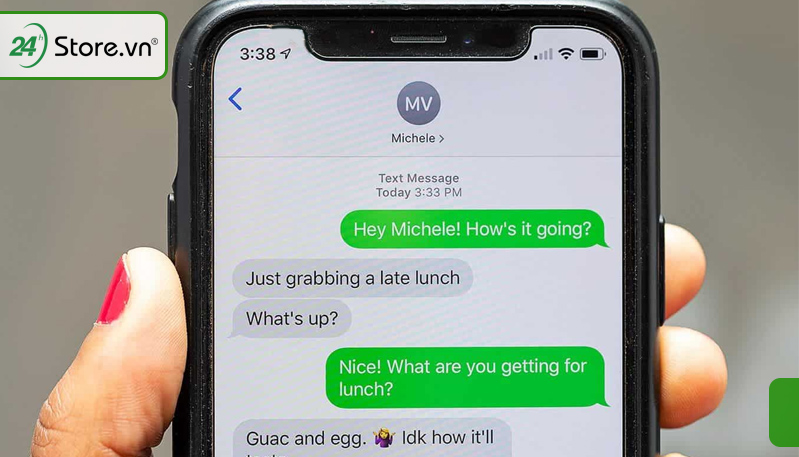
1.1. Định nghĩa iMessage
iMessage là một dịch vụ nhắn tin tức thời được phát triển bởi Apple. Nó được giới thiệu lần đầu tiên vào năm 2011 trong hệ điều hành iOS 5. iMessage cho phép người dùng gửi tin nhắn văn bản, hình ảnh, video, thông tin liên hệ và nội dung đa phương tiện khác qua internet, mà không cần sử dụng dịch vụ tin nhắn văn bản (SMS).
1.2. Khác biệt giữa iMessage và tin nhắn SMS thông thường
Có một số khác biệt quan trọng giữa iMessage và tin nhắn SMS thông thường:
iMessage sử dụng kết nối internet thông qua Wifi hoặc dữ liệu di động để gửi và nhận tin nhắn. Trong khi đó, tin nhắn SMS thông thường sử dụng mạng di động.
iMessage không mất phí gửi tin nhắn qua Wifi, trừ khi bạn sử dụng dữ liệu di động. Trong khi đó, tin nhắn SMS thông thường có thể tốn phí phụ thuộc vào gói dịch vụ của nhà mạng.
iMessage chỉ hoạt động trên các thiết bị của Apple như iPhone, iPad và Mac.
iMessage cung cấp nhiều tính năng tiện ích như hiển thị đọc tin nhắn, đánh dấu khi đối tác đang gõ tin nhắn, hỗ trợ gửi nội dung đa phương tiện. Trong khi, tin nhắn SMS chỉ hỗ trợ gửi văn bản.
2. iPhone nhắn tin cho iPhone bằng iMessage có mất tiền không? iMessage có cần mạng không?
Không, khi bạn sử dụng iPhone để nhắn tin cho thiết bị Apple khác bằng iMessage thì sẽ không bị mất bất kì mức phí nào. Tuy nhiên, nếu bạn không kết nối Wi-Fi và chỉ sử dụng dữ liệu di động, có thể sẽ tiêu tốn một lượng nhỏ dữ liệu trong gói dịch vụ của bạn.
3. Cách bật và tắt iMessage trên iPhone
Cách sử dụng imessage trên iPhone: Vào Cài đặt rồi chọn mục Tin nhắn. Chọn bật hoặc tắt iMessage rồi đăng nhập Apple ID.
Lưu ý: Bạn nên bật Gửi dưới dạng SMS (khi dùng sẽ tính phí) trong trường hợp iPhone của bạn đang ngoại tuyến.
4. Cách sử dụng iMessage
Cách gửi iMessage bằng số điện thoại mà không mất phí:
Bước 1: Mở ứng dụng Tin nhắn trên thiết bị của bạn.
Xem thêm : Uống nước lá đu đủ có tác dụng gì?
Bước 2: Chạm vào biểu tượng viết tin nhắn mới ở góc trên bên phải.
Bước 3: Nhập tên hoặc số điện thoại của người mà bạn muốn gửi tin nhắn. Nếu người đó cũng có iMessage được kích hoạt, vùng nhập tin nhắn sẽ hiển thị màu xanh dương.
Bước 4: Gõ nội dung tin nhắn và chạm vào biểu tượng “Gửi” (máy bay giấy) để gửi tin nhắn iMessage.
5. Hỏi và đáp về iMessage
Dưới đây là những thắc mắc của người dùng về ứng dụng iMessage.
5.1 Gửi iMessage đến điện thoại Android có được không?
Trả lời: Khi bạn gửi tin nhắn từ iMessage tới một số điện thoại Android, hệ thống sẽ tự động chuyển qua gửi tin nhắn thông thường qua SMS do iMessage không nhận số điện thoại của điện thoại Android. Dĩ nhiên các tin nhắn SMS này sẽ tốn phí.
5.2 Nguyên nhân khiến iMessage không gửi được tin nhắn
Trả lời: Dưới đây là những nguyên nhân iMessage không thể gửi được tin nhắn khi thực hiện cách nhắn tin iMessage trên iPhone.
Thiết bị không có kết nối internet qua Wifi hoặc dữ liệu di động.
iMessage bị tắt trong cài đặt hoặc lỗi hệ thống khiến kích hoạt iMessage bị lỗi.
Lỗi trong tài khoản Apple ID hoặc số điện thoại không đúng.
Vấn đề với mạng di động hoặc Wifi.
Thiết bị không đủ dung lượng lưu trữ.
Liên hệ hỗ trợ đến Apple để nhận được sự trợ giúp.
5.3 Có thể gửi tin nhắn SMS thay vì iMessage được không?
Xem thêm : Khám phá ý nghĩa của nốt ruồi ở mu bàn tay nam và nữ mệnh
Trả lời: Có, bạn có thể gửi tin nhắn SMS thay vì iMessage trên iPhone hoặc iPad. Khi bạn gửi tin nhắn từ ứng dụng Tin nhắn, hệ thống sẽ tự động xác định xem người nhận có hỗ trợ iMessage hay không. Nếu người nhận không có iMessage hoặc iMessage đã tắt, hoặc bạn không có kết nối internet (Wifi hoặc dữ liệu di động), tin nhắn sẽ tự động được chuyển sang tin nhắn SMS.
5.4 iMessage không xem được ảnh
Trả lời: Bạn không thể xem ảnh của người gửi trong iMessage có thể do:
Thiết bị chưa kết nối internet hoặc dung lượng lưu trữ không đủ.
iMessage không kích hoạt được do bị tắt hoặc iMessage đang chờ kích hoạt .
Cần khởi động lại ứng dụng Messages hoặc kiểm tra cập nhật phần mềm.
Kiểm tra cài đặt “Tải hình ảnh”.
Vấn đề có thể nằm ở người gửi ảnh.
5.5 Nhắn iMessage có tốn tiền không?
Trả lời: Việc nhắn tin trên iMessage sẽ không tốn phí khi gửi tin nhắn qua mạng Wifi.
5.6 Làm sao để chuyển từ tin nhắn imessage sang tin nhắn văn bản
Trả lời: Để chuyển về sử dụng tin nhắn SMS, bạn vào Cài đặt, chọn Tin nhắn và tắt iMessage đi. Khi này nếu ai đó nhắn tin cho bạn bất kể iPhone hay Android thì bạn sẽ nhận được tin nhắn văn bản SMS.
5.7 Có cách nào khôi phục tin nhắn iMessage trên iPhone không?
Trả lời: Bạn có thể tìm thấy các tin nhắn iMessage đã xoá ở mục iCloud Backup nếu bạn đã bật sao lưu từ trước.
6. Kết luận
Bài viết trên đây là giới thiệu cho bạn iMessage và cách sử dụng. Hy vọng bạn có thể sử dụng ứng dụng nhắn tin này để nhắn tin miễn phí và tiện lợi hơn. Nếu thấy hay và hữu ích, hãy chia sẻ cho bạn bè và người thân cùng biết nhé!
Cách sử dụng iMessage Group Chat trên iPhone hoặc iPad
Cách chuyển tin nhắn từ imessage sang sms ĐƠN GIẢN NHẤT
Top 3 cách sao lưu tin nhắn iPhone ĐƠN GIẢN, NHANH CHÓNG
Cách thay đổi màu bong bóng iMessage trên iPhone và iPad
Nguồn: https://luatduonggia.edu.vn
Danh mục: Tổng hợp